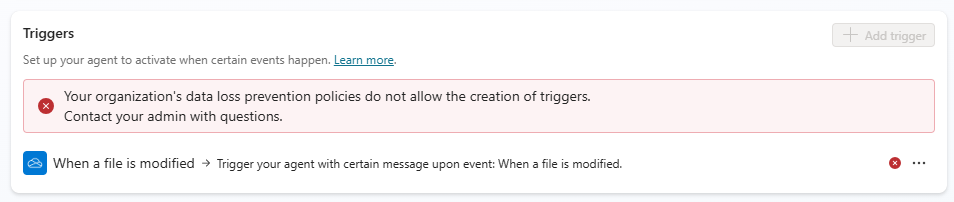データ損失防止の例 - エージェントのイベント トリガーをブロックする
組織内のエージェント作成者は、エージェントにイベント トリガーを追加することができます。 イベント トリガーを使用すると、エージェントは人間のプロンプトなしで外部イベントに対応できます。 ただし、データの流出、不要な消費、クォータの使用などを防ぐために、使用を制限することもできます。
Power Platform 管理センターのデータ損失防止 (DLP) ポリシーで Microsoft Copilot Studio コネクタを使用すると、エージェントの作成者がエージェントにイベント トリガーを追加することを防ぐことができます。
DLP 関連のコネクタの詳細については、エージェントのデータ損失防止ポリシーを構成するを参照してください。
DLPを構成して、管理センターの Power Platform でイベント トリガーをブロックする
ポリシーの選択または作成
Power Platform 管理センターの ポリシー で データ ポリシー を選択します。
新しいポリシーを作成するか、既存のポリシーを選択して編集します:
新しいポリシーを作成する場合は、新しいポリシー を選択します。
既存のポリシーを選択して編集する場合は、ポリシーを選択して ポリシーの編集 を選択します。
ポリシーの名前を入力してから 次へ を選択します。 名前は後で変更できます。
環境の選択
複数の環境を選択してポリシーに追加します。
+ ポリシーに追加 を選択します。
次へを選択します。
コネクタを追加する
検索ボックスを使用して Microsoft Copilot Studio コネクタを見つけます。
コネクタの その他のアクション アイコン (⋮) を選択してから ブロック を選択します。
次へを選択します。
ポリシーを確認してから ポリシーの更新 を選択して、DLP の変更を適用します。
Copilot Studio でポリシーの適用を確認する
このコネクタが DLP ポリシーで使用されていることは、Copilot Studio で確認できます。
DLP ポリシーが適用されている環境からエージェントを開き、エージェントに トリガーを追加 してみます。
ポリシーが適用されている場合、トリガーの追加 パネルでエラーが報告され、管理者に連絡してイベント トリガーを許可リストに追加するように提案されます。